一、小米路由器4怎么打开5G频段信号
小米路由器4怎么打开5G频段信号?很多小伙伴买的路由器4是双频的却不知道怎么打来5G频段的信号,那么小编就给大家介绍小米路由器4怎么打开5G频段信号,让大家都能有所了解。
设置步骤
登录到路由器管理界面
在浏览器中输入:miwifi.com 或者 192.168.31.1——>输入这台小米路由器的管理密码,登录到设置页面。
设置5GWiFi
点击“常用设置”——>“Wi-Fi设置”选项——>找到页面中的“5G Wi-Fi”——>在“开关”后面选择:开启——>然后设置5G Wi-Fi的名称和密码——>点击“保存”。
需要注意的是:开启“Wi-Fi双频合一”后,2.4G和5G会使用同一名称,路由器会通过智慧算法,自动为终端设备选择最佳WiFi网络,如离路由器较近,会切换至5G网络,反之会切换至2.4G网络。
总结
5G无线网络,与2.4G无线网络相比,具有更高的传输速率、抗干扰性,所以小编建议大家把5G频段无线网络开着。
二、家里的路由器如何连接5G频段
具体操作如下:
1.打开网址,输入192.168.1.253.
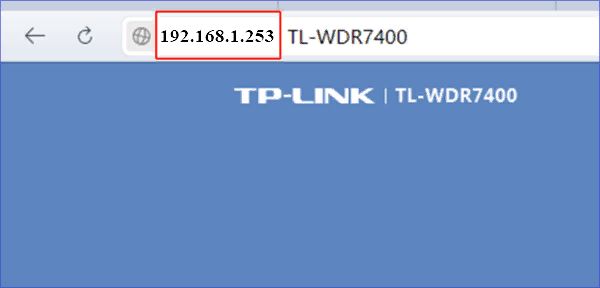
2.输入“管理员密码”,进入路由器设置界面。
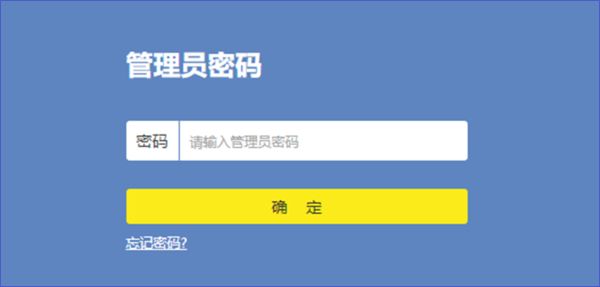
3.在左边“路由设置”菜单栏中选择“上网设置”,在“基本设置”中把“上网方式”选择为“宽带拨号上线”,再输入你的“宽带账号”和“宽带密码”。
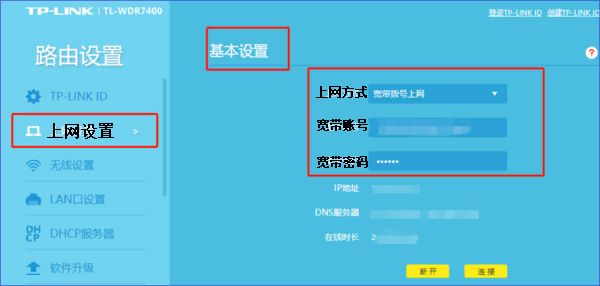
4.在“高级设置”里,将“拨号模式”设置成“自动选择拨号模式”,“连接模式”选择“自动连接,在开机和断线时连接”,最后点击右下角的“保存”。
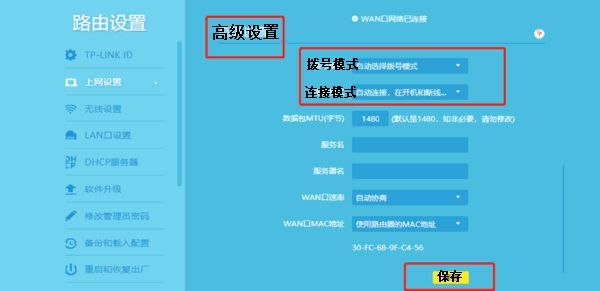
5.返回“路由设置”,进入“无线设置”。如图选择“2.4G无线设置”,按要求填写你想要设置的“无线名称”和“无线密码”,将“无线信道”和“频段带宽”设置成“自动”,再点击“保存”即可。
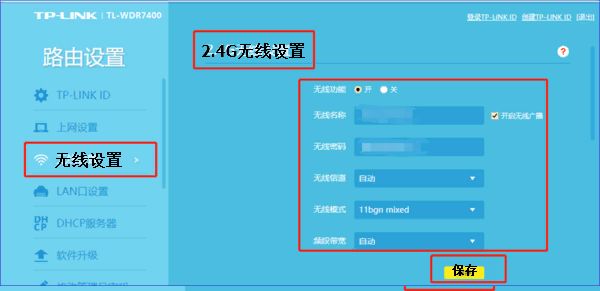
6.如果路由器支持“5G无线设置”,也可以像上一步一样设置好,再点击“保存”即可。
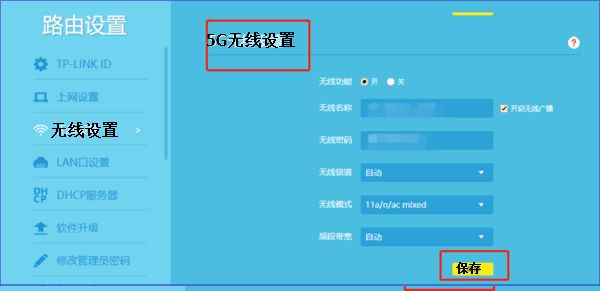
三、路由器5g怎么设置
路由器5G设置指南
步骤1:打开浏览器,输入192.168.1.1,进入路由设置界面。
步骤2:点击左侧的“设置向导”,然后选择下一步。
步骤3:通常选择“让路由器自动选择上网方式”。
步骤4:输入您从互联网服务提供商那里获得的上网用户名和密码。
步骤5:出现无线频段选择界面。建议选择5GHz,因为它提供更好的稳定性和速度!
步骤6:设置无线网络密码。
步骤7:设置完成!
2022年高性价比路由器推荐
1. TP-LINK AX3000 XDR3010易展版
适合家庭使用,300元内的性价比之王!支持WiFi6,无线速率可达3000Mbps,性能强劲。
2. TP-LINK AX6000 XDR6020易展版
预算充足时可选,2022年发布的高端旗舰路由器,性价比极高,支持WiFi6双频,6000Mbps无线速率。
3. 腾达(Tenda)AC23 双千兆路由器
预算有限时可选,全千兆网口,2100M无线速率,支持IPv6和IPv4.
4. 腾达(Tenda)AX12 旗舰游戏路由
游戏家用穿墙信号增强版,性价比高,搭载1.6GHz芯片,3000M无线速率。
2022年高端路由器推荐
1. 华硕(ASUS)RT-AX86U
配备博通4核CPU,满血WiFi6,4x4 160MHz,信号覆盖更广,2.5G端口,双频5700M。
2. 领势(LINKSYS)MX8400【MX4200两只装】
三频WiFi6无线千兆分布式路由器,全户型WiFi无忧覆盖,适用于大面积住宅。
3. 网件(NETGEAR)RAX70 AX6600
四核三频Wi-Fi 6,4x4 MIMO,6600M无线速率,隐藏6根高性能天线,提供强大Wi-Fi信号。